19.11Verbuchung für die Finanzbuchhaltung
Einstellungen
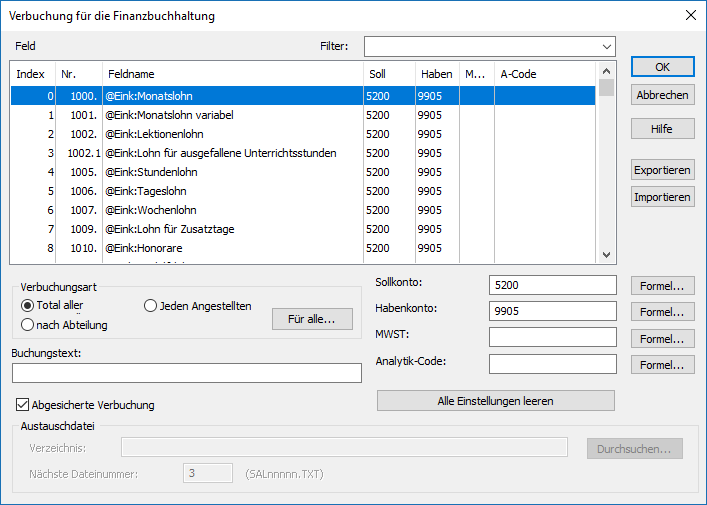
In der Maske des Befehls Unternehmen > Verbuchung, die im Verwaltermodus aufgerufen werden kann (§21.6 Verwaltermodus, Benutzermodus), müssen die Konten definiert werden, die für die Buchungen in Crésus Finanzbuchhaltung verwendet werden sollen. Die Buchungen können auch in eine *.txt-Datei geschrieben werden. Die Konten werden auch beim Ausdrucken eines Buchungsbelegs verwendet.
Filter: Erfassen Sie hier ein beliebiges Kriterium ganz oder teilweise (LA, Name, Konto), um die Liste der Ergebnisse einzuschränken.
Feld: Die Liste enthält alle Felder, die in einer Lohnabrechnung erscheinen können. Mit einem Klick auf die Überschrift der Spalten Index, LA, Feldname usw. sortieren Sie die Liste anhand der betreffenden Spalte in aufsteigender Reihenfolge.
Um die Konten zu definieren, wählen Sie das gewünschte Feld aus und geben Sie die Kontonummer für das Sollkonto und das Habenkonto ein. Bei den Buchungen kann es sich auch um Sammelbuchungen handeln. Das Konto des kollektiven Teils wird mit drei Punkten «…» wiedergegeben.
Für die erzeugte Buchung können ein MWST-Code sowie ein Analytik-Code angegeben werden.
Die Konten und Codes müssen in der betreffenden Buchhaltung vorhanden sein, weil der Import der Buchungen sonst nicht möglich ist.
Die Kontonummern oder die Codes können das Ergebnis einer mithilfe der Schaltflächen Formel angepassten Formel sein (§31 Der Formeleditor).
Der nachfolgend vorgestellte Substitutionsmechanismus erlaubt es, ein Lohnelement je nach Angestellten oder Abteilung unterschiedlichen Konten zuzuordnen.
Dieser Mechanismus gilt auch für den Analytik-Code.
Buchungen für
- Alle Angestellten auf einmal: Aktivieren Sie diese Option, um nur eine Buchung für alle Angestellten zu erstellen.
- Jeden Angestellten: Wählen Sie diese Option, um eine Buchung für jeden Angestellten zu erstellen.
- Nach Abteilung: Wählen Sie diese Option, um eine Buchung für jede Abteilung zu erstellen (§19.12 Abteilung).
- Mit der Schaltfläche Für alle wird die angezeigte Verbuchungsart für alle Felder angewandt.
Das Tool für abgesicherte Verbuchung FSC umfasst auch Gruppierungsmechanismen (§19.11.1 Buchungen gruppieren).
- Buchungstext: Standardmässig wird der Name des Feldes als Buchungstext für das entsprechende Feld verwendet. Sie können aber auch einen anderen Buchungstext eingeben.
- MWST: Geben Sie gegebenenfalls den MWST-Code an, die in die mit Ihren Löhnen verbundene Buchhaltungsdatei für Crésus Finanzbuchhaltung zu übertragen ist.
- Analytik-Code: Geben Sie gegebenenfalls den Analytik-Code an, der mit Crésus Finanzbuchhaltung zu verwenden ist. Der Analytik-Code kann allgemein sein oder mit einer Abteilung oder einem einzelnen Angestellten verknüpft werden, indem Sie für die Kontonummern den unten beschriebenen Substitutionsmechanismus anwenden.
- Abgesicherte Verbuchung: Crésus Lohnbuchhaltung kann die Buchungen für Crésus Finanzbuchhaltung vorbereiten. Es wird empfohlen, die abgesicherte Verbuchung zu verwenden. Denn Sie können damit die neuen Buchungen anzeigen lassen und die Daten des Geschäftsjahres überprüfen. Im nicht abgesicherten Modus werden die Buchungen ohne Überprüfung erstellt. Der abgesicherte Modus wird unter §6 Löhne verbuchen beschrieben.
Sie müssen auch in Crésus Finanzbuchhaltung die abgesicherte Verbuchung aktivieren (Befehl Optionen > Definitionen, Registerkarte Allgemein in Crésus Finanzbuchhaltung).
Mit der Schaltfläche Alle Einstellungen leeren setzen Sie die bestehenden Einstellungen alle zurück.
Mit den Schaltflächen Exportieren / Importieren speichern Sie die Definition der Buchhaltung ab oder laden Sie eine auf einem Laufwerk abgespeicherte Definition.
Die Verbuchungseinstellungen, die den Standardkontenrahmen für Crésus Finanzbuchhaltung entsprechen, werden mit Crésus Lohnbuchhaltung mitgeliefert. Um die vordefinierten Einstellungen für die Kontenpläne Kontenplan, vereinfacht, für KMU oder Allgemeiner Kontenrahmen KMU zu importieren, klicken Sie auf die Schaltfläche Importieren. Dieser Befehl öffnet den Installationsordner für Crésus Lohnbuchhaltung (unter Windows: C:Program Files(x86)CresusSalaires; unter OS X: …Bottles/salaires/drive_c/Program Files/Cresus/Salaires).
Die Einstellungen müssen vor dem Import neuer Einstellungen nicht geleert werden, sondern werden durch die importierten Einstellungen überschrieben.
Substitutionsmechanismus
Häufig ist das Konto für die Buchung für alle Angestellten dasselbe. Geben Sie die Nummer im betreffenden Feld ein. Manchmal hängt die Kontonummer auch vom Angestellten oder von der Abteilung ab. Dann ist die Substitutionszeichenkette <1> oder <2> usw. zu verwenden, wobei <1> der ersten Zahl im Feld Verbuchung des/der Angestellten (§20.1.13 Verschiedenes) oder der Abteilung (§19.12 Abteilung) entspricht, <2> der zweiten Zahl usw. Die Zeichenketten <1>, <2> usw. ersetzt Crésus bei der Verbuchung durch die vorgegebenen Kontonummern.
Im folgenden Beispiel ist das mit dem Monatslohn zu belastende Konto die erste Kontonummer, die in den Daten des Angestellten oder seiner Abteilung gefunden wird, im vorliegenden Fall die Nummer 5200.2. Der Analytik-Code ist ADMIN.

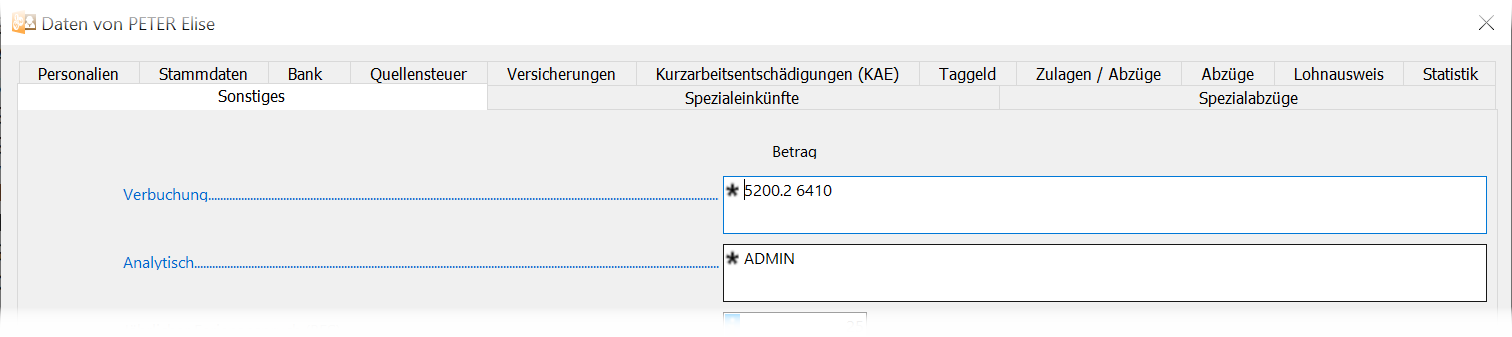
Die Substitutionszeichenkette <2> müsste für das belastende Konto das Konto 6410 ergeben, da es sich dabei um die zweite Nummer in der Liste handelt.
Das vom Parameter dargestellte Element ist nicht unbedingt eine vollständige Kontonummer; es kann auch nur ein Teil einer Kontonummer sein und alphanumerische Zeichen enthalten. Geben Sie z. B. im Sollkonto <2> und im Habenkonto <1>.01 für einen Angestellten, dessen Feld Verbuchung 1010 4002 1100 4050 enthält. Bei der Buchung ergibt sich daraus für das Sollkonto 4002 und für das Habenkonto 1010.01.Die Substitutionszeichenketten stammen vorzugsweise aus den Definitionen des Angestellten (§20.1.1 Personalien), dann der Abteilung (§19.12 Abteilung) und schliesslich den Angaben in der Registerkarte Verschiedenes der Koeffizienten des Unternehmens (§20.1.13 Verschiedenes).
Nicht abgesicherte Verbuchung
Die folgenden Einstellungen werden nur bei nicht abgesicherter Verbuchung verwendet (nicht ratsam, wenn Sie mit Crésus Finanzbuchhaltung arbeiten, da in diesem Modus keine Kontrollen erfolgen). Mit dieser Methode können Sie eine Textdatei mit Tabulatoren erstellen.
- Verzeichnis: Verwenden Sie die Schaltfläche Durchsuchen, um den Ordner auszuwählen, in dem die Buchungsdateien gespeichert werden sollen. Wenn Sie in Crésus Finanzbuchhaltung mit der nicht abgesicherten Verbuchung arbeiten, geben Sie hier den Ordner an, in dem sich Ihre Buchhaltungsdatei befindet.
- Nächste Dateinummer: In diesem Modus wird bei jeder Verbuchung mit Crésus Lohnbuchhaltung im oben angegebenen Ordner eine nummerierte Datei angelegt (SAL00001.TXT). Die Nummer wird bei jeder Buchung automatisch erhöht, aber Sie können die Nummer für die nächste Datei auch selbst eingeben.
Standardverbuchung
Für die Verbuchungsmethode gibt es keine Standardmethode. Wir beschreiben im Folgenden das Konzept, das wir vorschlagen:
- Die Lohnbestandteile, Einkünfte und andere Beträge, die dem Angestellten entrichtet werden, erscheinen auf der Habenseite der Aufwandkonten. Die Gegenbuchung erfolgt auf ein Durchlaufkonto Sammelbuchungen für Crésus Lohnbuchhaltung.
- Der Arbeitnehmeranteil der Sozialabgaben wird im Habenkonto Verbindlichkeiten gegenüber Sozialversicherungen und Vorsorgeeinrichtungen in der Bilanz ausgewiesen, die Gegenbuchung erfolgt auf das Durchlaufkonto.
- Der Arbeitgeberanteil der Sozialabgaben wird in den Aufwandkonten auf der Habenseite aufgeführt, die Gegenbuchung erfolgt auf die Konten Verbindlichkeiten gegenüber Sozialversicherungen und Vorsorgeeinrichtungen.
- Die verschiedenen Abzüge werden auf der Habenseite der Ertrags- oder Aufwandkonten verbucht, die Gegenbuchung erfolgt auf das Durchlaufkonto.
- Der Nettobetrag, der dem Angestellten zu entrichten ist, wird auf der Habenseite des vorläufigen Kontos Verbindlichkeiten für Personalaufwand verbucht, die Gegenbuchung erfolgt auf das Durchlaufkonto.
- Vorbehaltlich allfälliger nicht verbuchter Beträge, die manuell verarbeitet werden müssen, wird das Durchlaufkonto automatisch ausgeglichen.
- Die Aufwandkonten widerspiegeln daher nach jeder Verbuchung den effektiven Aufwand.
- Die Rechnungen der verschiedenen Kreditoren werden auf die vorläufigen Konten der Bilanz verbucht.
Die bei der Erstellung einer neuen Datei definierte Verbuchung entspricht dem Kontenplan, vereinfacht, für KMU von Crésus Finanzbuchhaltung.
19.11.1Buchungen gruppieren Es können einzelne Buchungen, die von der abgesicherten Verbuchung erzeugt werden, bearbeitet werden, um mehrere Beträge in einer Buchung zusammenzufassen.
In diesem Beispiel versuchen wir, nur eine Buchung mit den Monatslöhnen und den variablen Monatslöhnen vorzunehmen.
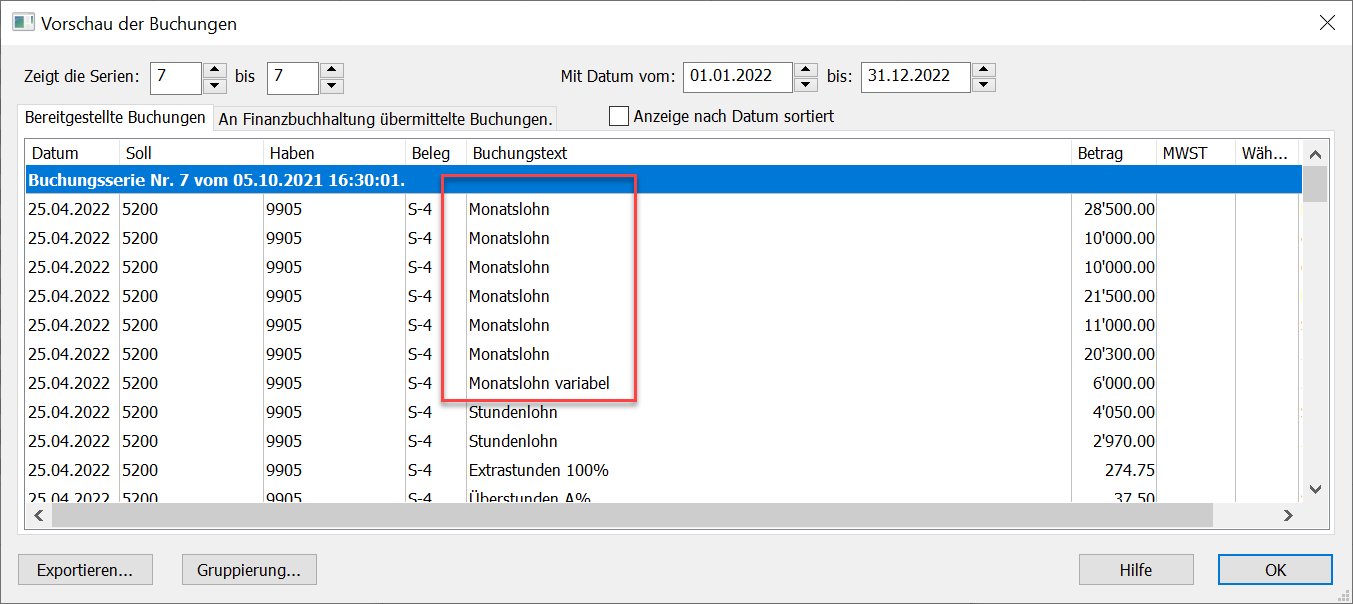
Klicken Sie in der Verbuchungsmaske auf die Schaltfläche Einstellungen.
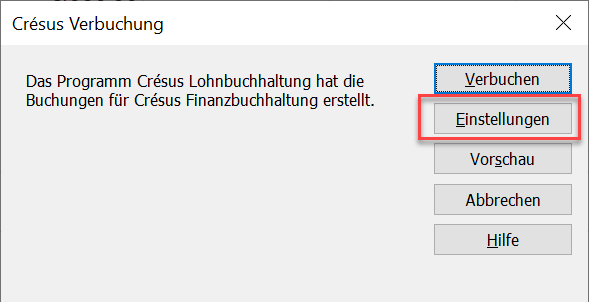
Oder klicken Sie in der Anzeigemaske der erzeugten Buchungen auf die Schaltfläche Gruppieren.

In der folgenden Maske werden die Kriterien für die zu gruppierenden Buchungen definiert:

In unserem Beispiel handelt es sich um die Buchungen mit dem Sollkonto 5200 und dem Habenkonto 9905, deren Buchungstext den Text «Monatslohn» enthält:

Ausserdem wollen wir, dass die erzeugte Buchung den Buchungstext Monatslöhne erhält.
Es wäre möglich, hier eine Belegnummer und/oder einen Analytik-Code für die gruppierte Buchung zu erzwingen.
Es können Platzhalter (Wildcards) * verwendet werden, die für eines oder mehrere Zeichen im zu verarbeitenden Buchungstext stehen. Ohne diese Platzhalter findet der Mechanismus keine Buchungen, die gruppiert werden können, da keine Buchung genau den Buchungstext «Monatslohn» aufweist.
Klicken Sie auf die Schaltfläche OK, Vorschau, um das Ergebnis anzuzeigen:
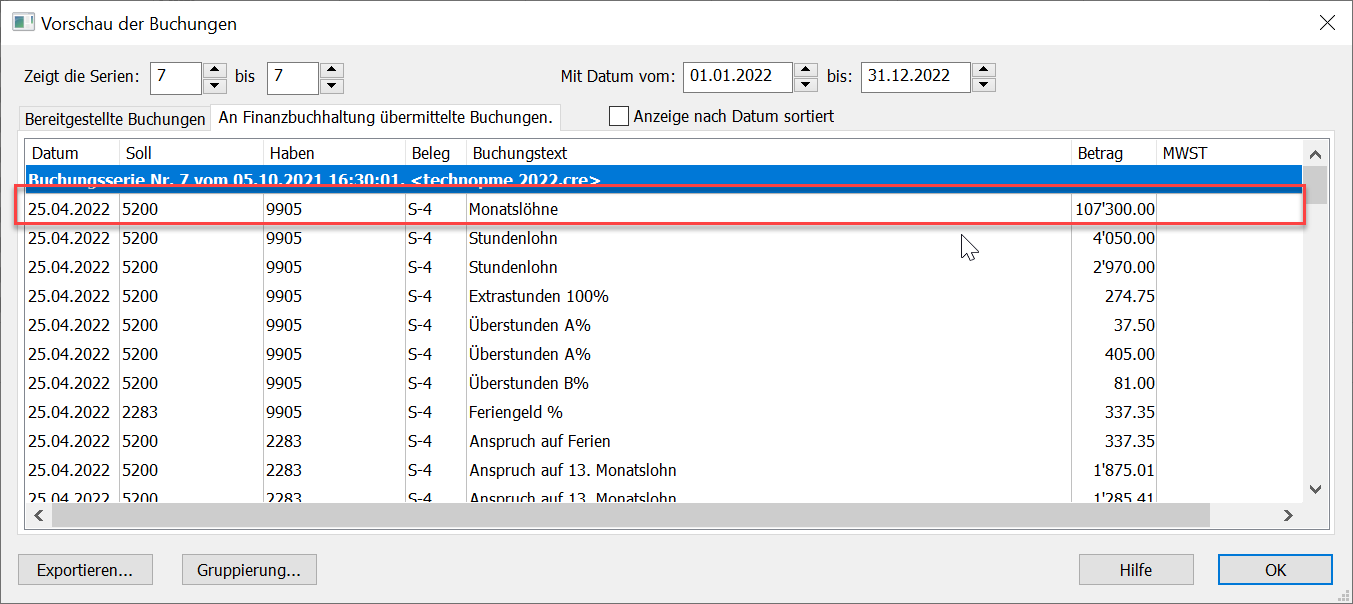
Es können mehrere Gruppierungsdefinitionen verarbeitet werden.
Klicken Sie auf die Schaltfläche Hinzufügen, um neue Kriterien festzulegen, oder auf die Schaltfläche Duplizieren, um ein neues Kriterium zu erstellen, das dem ausgewählten Kriterium ähnlich ist.
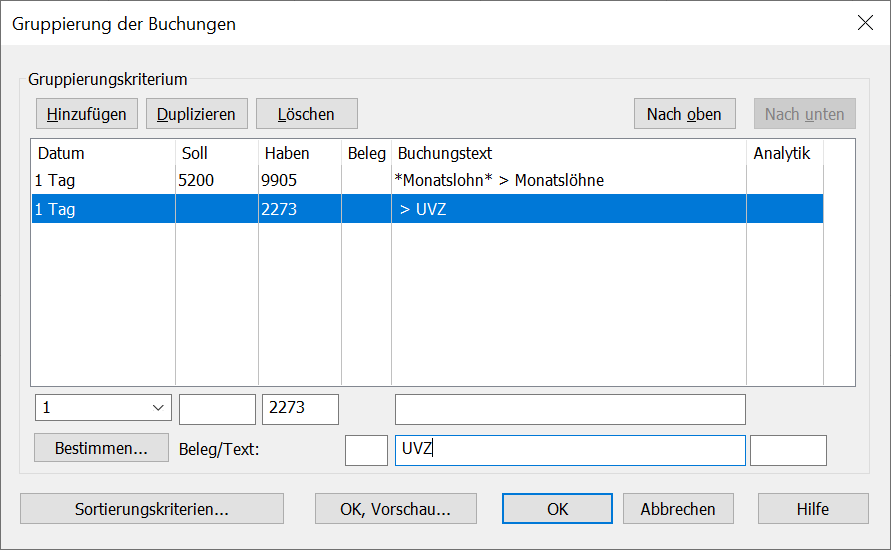
Hier werden die Buchungen mit dem Habenkonto 2273 unabhängig von ihrem Buchungstext gruppiert.
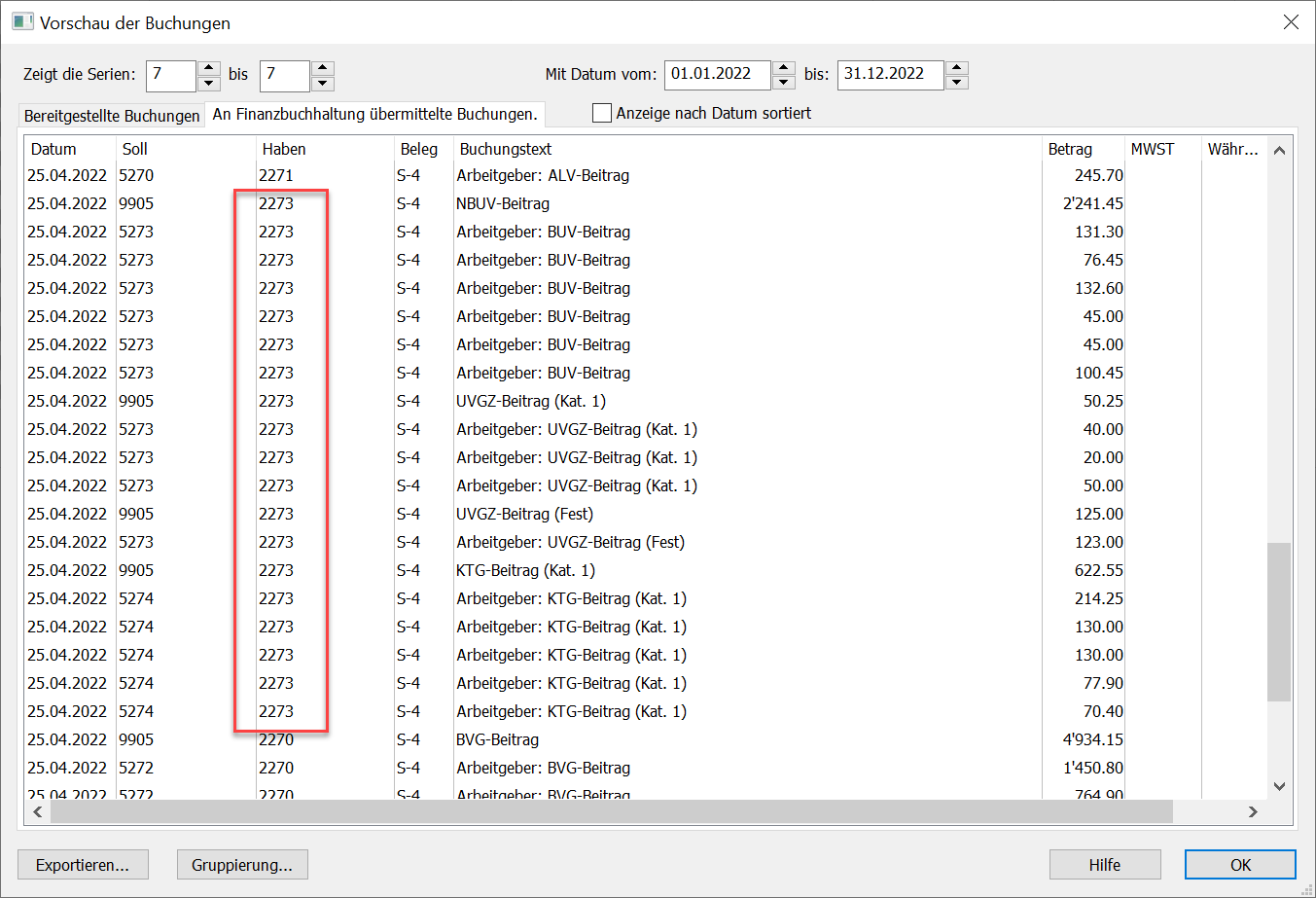
Es wurde nur das Habenkonto definiert, der Mechanismus kumuliert daher separat die Buchungen für jedes Sollkonto.

Die Gruppierungen werden in der Reihenfolge verarbeitet, in der sie in der Liste aufgeführt sind. Um eine Gruppierung nach oben oder nach unten zu verschieben, markieren Sie sie und klicken Sie auf die Schaltflächen Nach oben oder Nach unten.

Vor der Gruppierung können die erzeugten Buchungen mithilfe der Schaltfläche Sortierungskriterien sortiert werden. Diese Sortierung wirkt sich auf die Buchungen auf, die in die Buchhaltung übernommen werden.

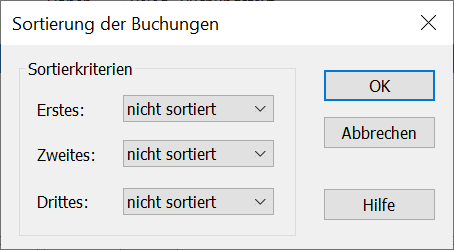
Kriterien für die Sortierung der Buchungen:
- Nicht sortiert: Die Buchungen bleiben in der Reihenfolge, in der sie in Crésus Lohnbuchhaltung erzeugt wurden.
- Nach Datum: Die Buchungen werden aufsteigend nach Datum sortiert.
- Nach Sollkonto: Die Buchungen werden aufsteigend nach Sollkontonummer sortiert.
- Nach Habenkonto: Die Buchungen werden aufsteigend nach Habenkontonummer sortiert.
- Nach Belegnummer: Die Buchungen werden aufsteigend nach Belegnummer sortiert.
- Nach Buchungstext: Die Buchungen werden alphabetisch nach Buchungstext sortiert.
- Nach Betrag: Die Buchungen werden aufsteigend nach Betrag sortiert.
- Nach Angestelltem: Nur für Crésus Lohnbuchhaltung, die Buchungen werden aufsteigend nach Arbeitnehmernummer sortiert.
- Nach Auftrag: Nur für Crésus Lohnbuchhaltung, die Buchungen werden nach Auftragsnummern sortiert, die den Feldern in der Maske «Verbuchung» zugewiesen sind.
Die Sortierung erfolgt zuerst anhand des ersten Kriteriums, falls dieses gleich ist, nach dem zweiten Kriterium und sonst nach dem dritten Kriterium.
Für weitere Informationen klicken Sie in der Gruppierungsmaske auf die Schaltfläche Hilfe.
Es können einzelne Buchungen, die von der abgesicherten Verbuchung erzeugt werden, bearbeitet werden, um mehrere Beträge in einer Buchung zusammenzufassen.
In diesem Beispiel versuchen wir, nur eine Buchung mit den Monatslöhnen und den variablen Monatslöhnen vorzunehmen.
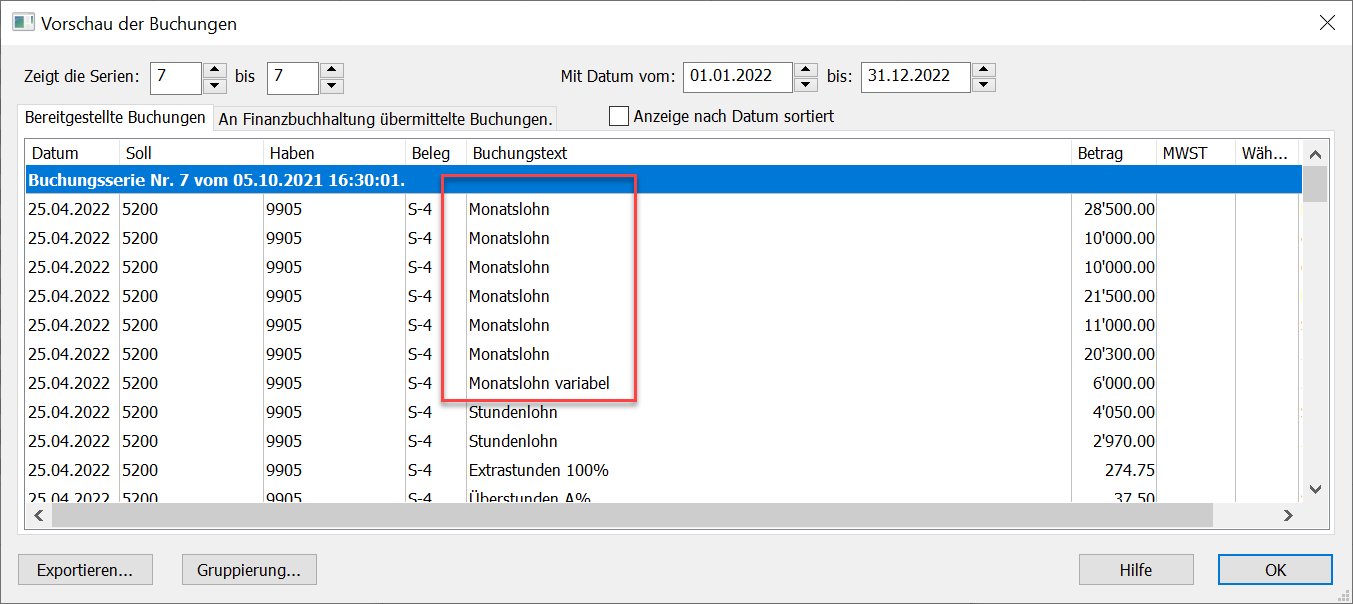
Klicken Sie in der Verbuchungsmaske auf die Schaltfläche Einstellungen.
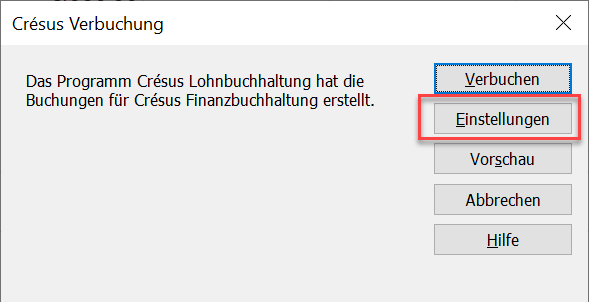
Oder klicken Sie in der Anzeigemaske der erzeugten Buchungen auf die Schaltfläche Gruppieren.

In der folgenden Maske werden die Kriterien für die zu gruppierenden Buchungen definiert:

In unserem Beispiel handelt es sich um die Buchungen mit dem Sollkonto 5200 und dem Habenkonto 9905, deren Buchungstext den Text «Monatslohn» enthält:

Ausserdem wollen wir, dass die erzeugte Buchung den Buchungstext Monatslöhne erhält.
Es wäre möglich, hier eine Belegnummer und/oder einen Analytik-Code für die gruppierte Buchung zu erzwingen.
Es können Platzhalter (Wildcards) * verwendet werden, die für eines oder mehrere Zeichen im zu verarbeitenden Buchungstext stehen. Ohne diese Platzhalter findet der Mechanismus keine Buchungen, die gruppiert werden können, da keine Buchung genau den Buchungstext «Monatslohn» aufweist.
Klicken Sie auf die Schaltfläche OK, Vorschau, um das Ergebnis anzuzeigen:
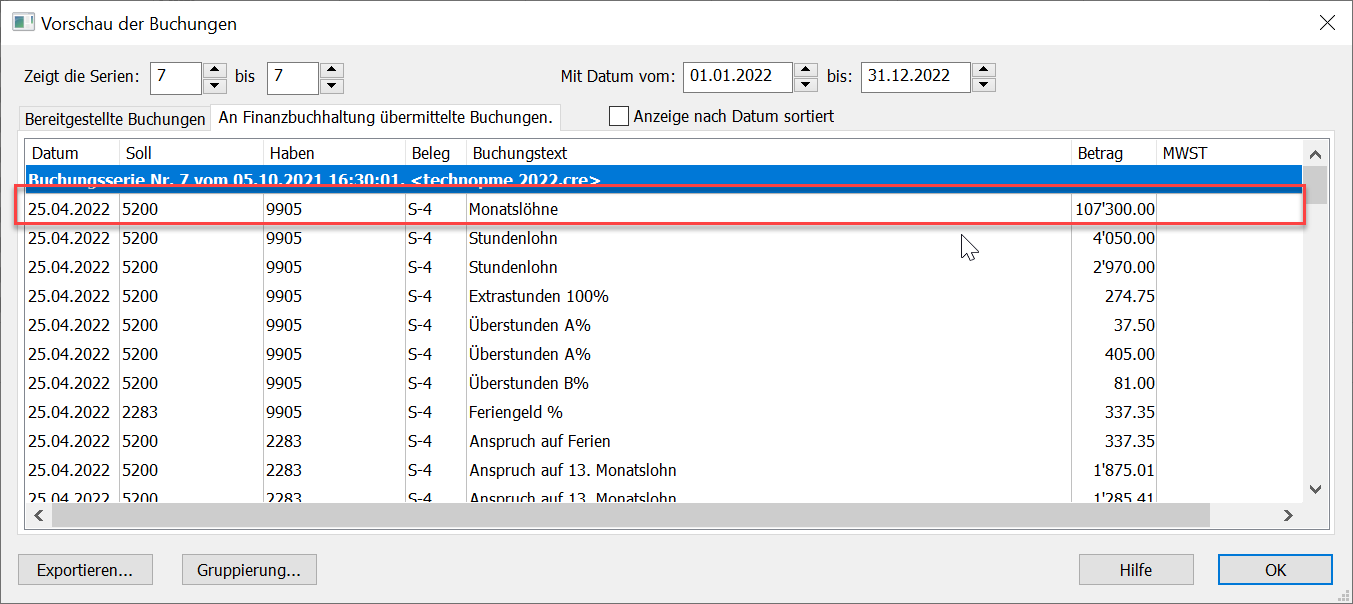
Es können mehrere Gruppierungsdefinitionen verarbeitet werden.
Klicken Sie auf die Schaltfläche Hinzufügen, um neue Kriterien festzulegen, oder auf die Schaltfläche Duplizieren, um ein neues Kriterium zu erstellen, das dem ausgewählten Kriterium ähnlich ist.
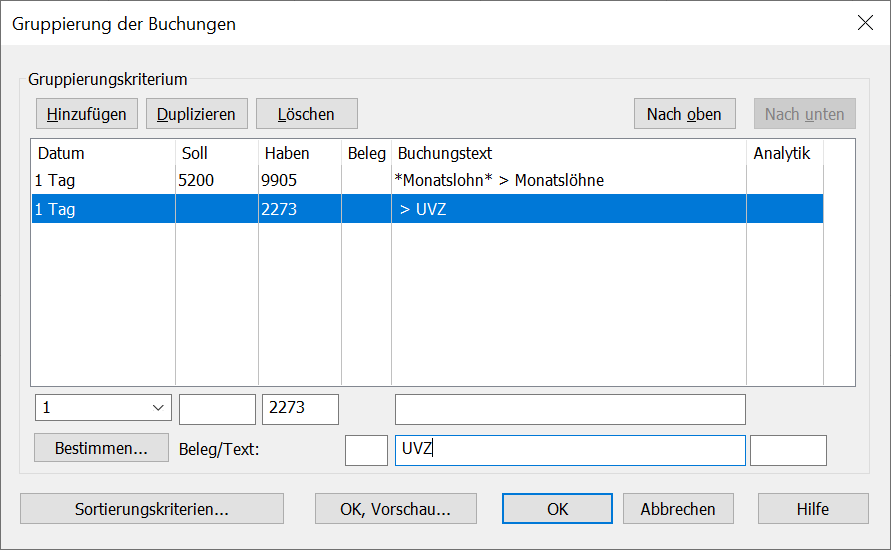
Hier werden die Buchungen mit dem Habenkonto 2273 unabhängig von ihrem Buchungstext gruppiert.
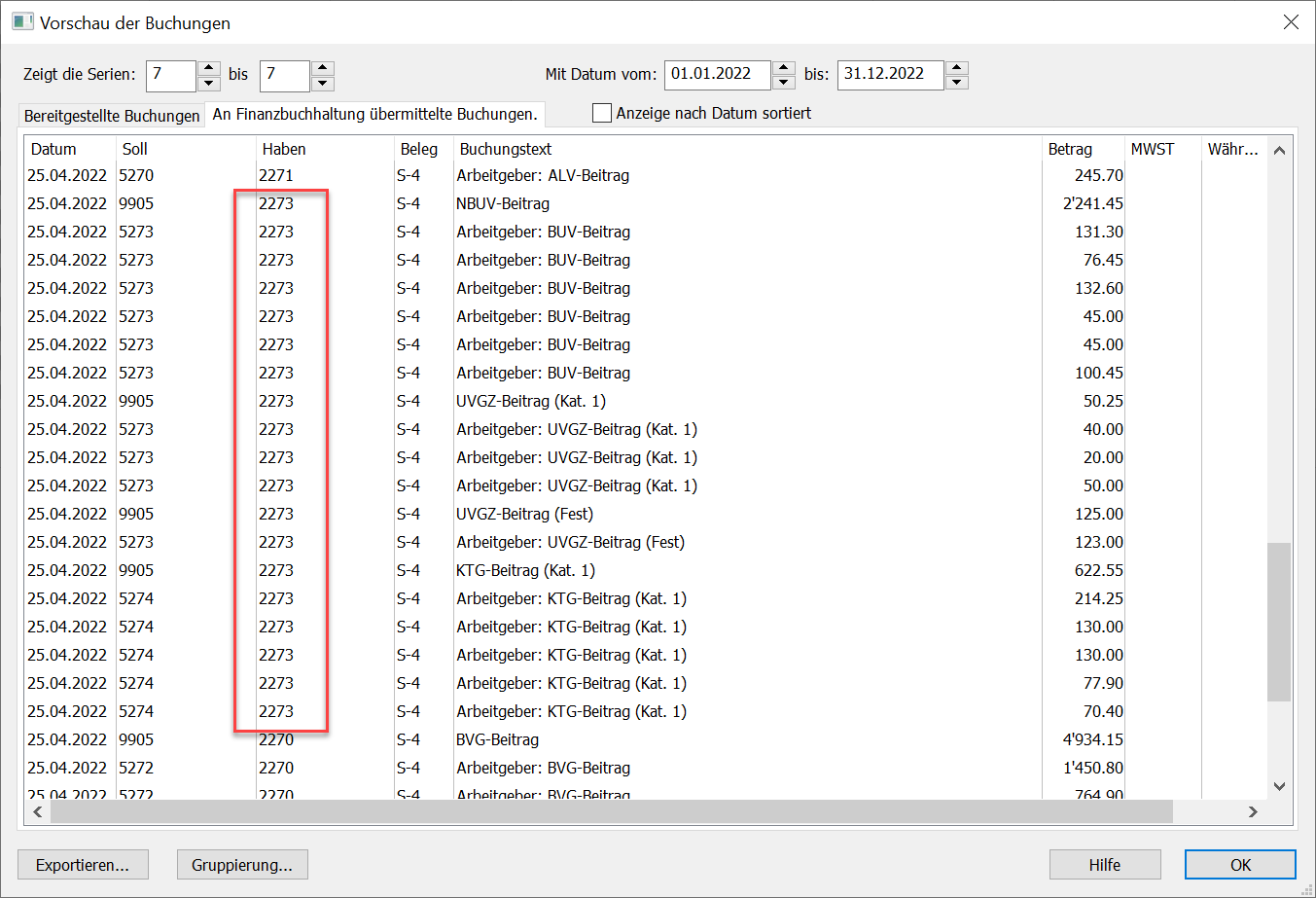
Es wurde nur das Habenkonto definiert, der Mechanismus kumuliert daher separat die Buchungen für jedes Sollkonto.

Die Gruppierungen werden in der Reihenfolge verarbeitet, in der sie in der Liste aufgeführt sind. Um eine Gruppierung nach oben oder nach unten zu verschieben, markieren Sie sie und klicken Sie auf die Schaltflächen Nach oben oder Nach unten.

Vor der Gruppierung können die erzeugten Buchungen mithilfe der Schaltfläche Sortierungskriterien sortiert werden. Diese Sortierung wirkt sich auf die Buchungen auf, die in die Buchhaltung übernommen werden.

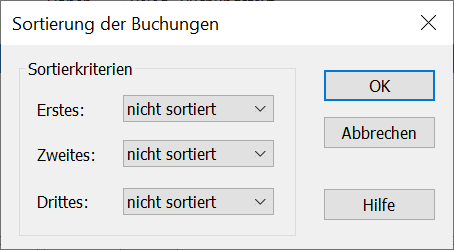
Kriterien für die Sortierung der Buchungen:
- Nicht sortiert: Die Buchungen bleiben in der Reihenfolge, in der sie in Crésus Lohnbuchhaltung erzeugt wurden.
- Nach Datum: Die Buchungen werden aufsteigend nach Datum sortiert.
- Nach Sollkonto: Die Buchungen werden aufsteigend nach Sollkontonummer sortiert.
- Nach Habenkonto: Die Buchungen werden aufsteigend nach Habenkontonummer sortiert.
- Nach Belegnummer: Die Buchungen werden aufsteigend nach Belegnummer sortiert.
- Nach Buchungstext: Die Buchungen werden alphabetisch nach Buchungstext sortiert.
- Nach Betrag: Die Buchungen werden aufsteigend nach Betrag sortiert.
- Nach Angestelltem: Nur für Crésus Lohnbuchhaltung, die Buchungen werden aufsteigend nach Arbeitnehmernummer sortiert.
- Nach Auftrag: Nur für Crésus Lohnbuchhaltung, die Buchungen werden nach Auftragsnummern sortiert, die den Feldern in der Maske «Verbuchung» zugewiesen sind.
Die Sortierung erfolgt zuerst anhand des ersten Kriteriums, falls dieses gleich ist, nach dem zweiten Kriterium und sonst nach dem dritten Kriterium.
Für weitere Informationen klicken Sie in der Gruppierungsmaske auf die Schaltfläche Hilfe.
